通过任务栏扬声器图标可快速调节系统主音量并静音;2. 使用键盘F10、F11、F12键(或配合Fn键)实现快捷音量控制;3. 在设置→系统→声音中调整主音量和选择输出设备;4. 右键任务栏音量图标打开音量混合器,独立调节各应用音量;5. 安装EarTrumpet等第三方软件实现更高级的音量管理功能。
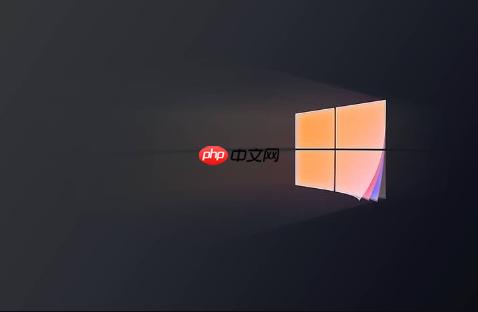
如果您需要在Windows 11上调整整体系统音量或单独控制某个应用程序的音量,可以通过多种方式进行精确调节。以下是解决此问题的步骤:
本文运行环境:Dell XPS 13,Windows 11。
这是最直接且常用的方法,用于快速改变设备的整体声音大小。
1、点击屏幕右下角任务栏上的 扬声器图标,会弹出一个音量滑块。
2、上下拖动滑块即可实时增加或减小系统的主音量。
3、将鼠标悬停在音量图标上,并滚动鼠标滚轮,也能快速调节音量。
4、点击图标旁的喇叭按钮可立即切换 静音或取消静音 状态。
利用键盘上的专用功能键,可以在不使用鼠标的前提下快速控制音量,适合日常高效操作。
1、按下键盘上带有扬声器图标的 F11键 可以增大系统音量。
2、按下 F10键 可以减小系统音量。
3、按下 F12键 可以快速静音或解除静音。
4、如果按键无效,请同时按住 Fn键 和对应的音量功能键尝试。
该方法提供了更全面的音频管理界面,可以集中调整主音量及选择默认输出设备。
1、点击“开始”按钮,选择“设置”进入系统设置页面。
2、在设置中点击左侧的“系统”,然后选择右侧的“声音”选项。
3、在“输出”部分找到“主音量”滑块,拖动以调整系统整体音量。
4、在同一页面中,可在“选择输出设备”下拉菜单里切换不同的播放设备,如耳机或音箱。
音量混合器允许用户为每个正在运行的应用程序独立设置音量级别,避免个别应用声音过大或过小。
1、右键单击任务栏上的扬声器图标。
2、从弹出菜单中选择“打开音量混合器”。
3、在展开的面板中,可以看到所有当前发声的应用程序列表。
4、针对每个应用(如浏览器、音乐播放器等),拖动其下方的音量滑块进行单独调节。
第三方工具能提供比系统原生功能更精细的控制选项,例如按时间段自动调节或增强特定频段。
1、访问可信来源下载并安装音量管理软件,例如 EarTrumpet 或 Volume2。
2、安装完成后,在开始菜单中启动该软件。
3、在软件界面中,可以对系统和各个应用的音量进行分组、设定热键或启用音效增强功能。
4、部分软件支持将音量混合器固定到任务栏,实现一键访问多应用音量控制。
以上就是win11怎么调整系统音量和应用音量_Windows 11音量控制教程的详细内容,更多请关注php中文网其它相关文章!

Windows激活工具是正版认证的激活工具,永久激活,一键解决windows许可证即将过期。可激活win7系统、win8.1系统、win10系统、win11系统。下载后先看完视频激活教程,再进行操作,100%激活成功。




Copyright 2014-2025 https://www.php.cn/ All Rights Reserved | php.cn | 湘ICP备2023035733号